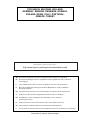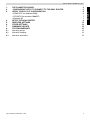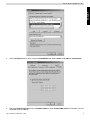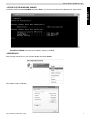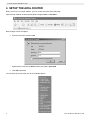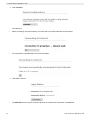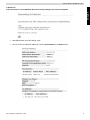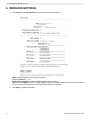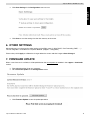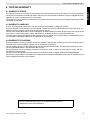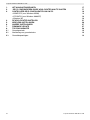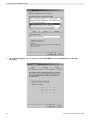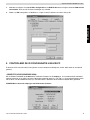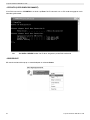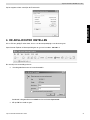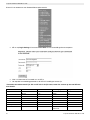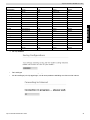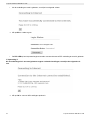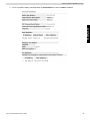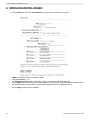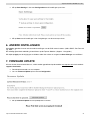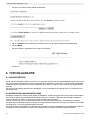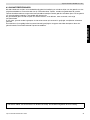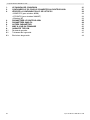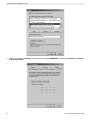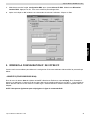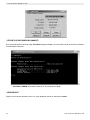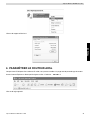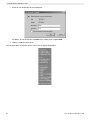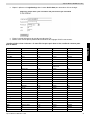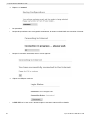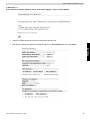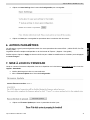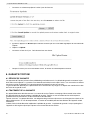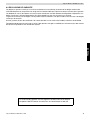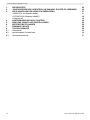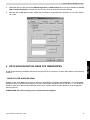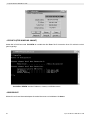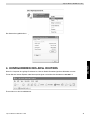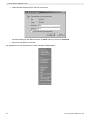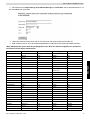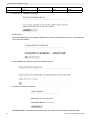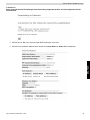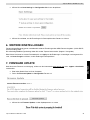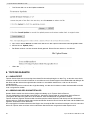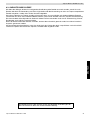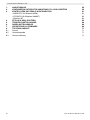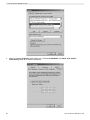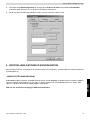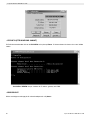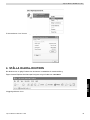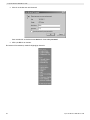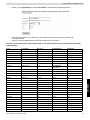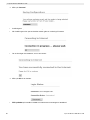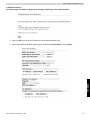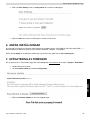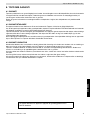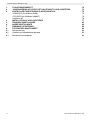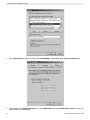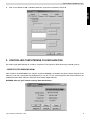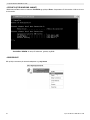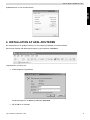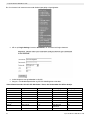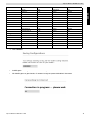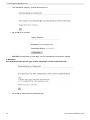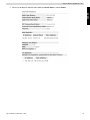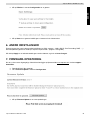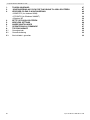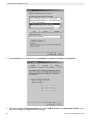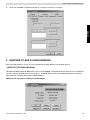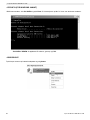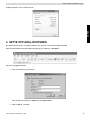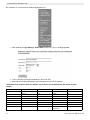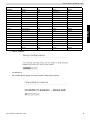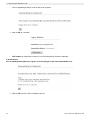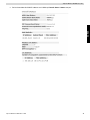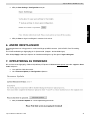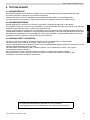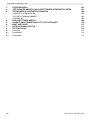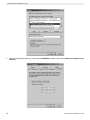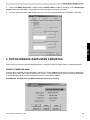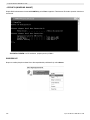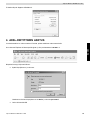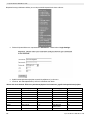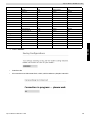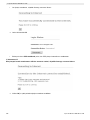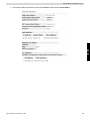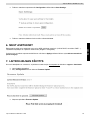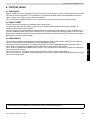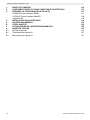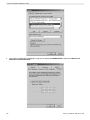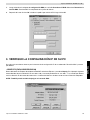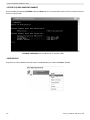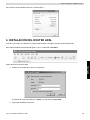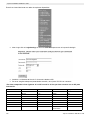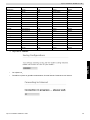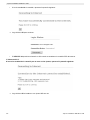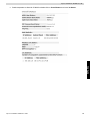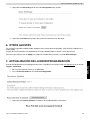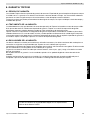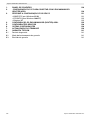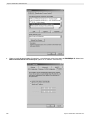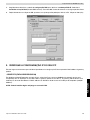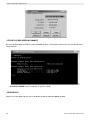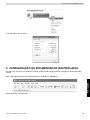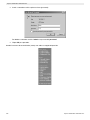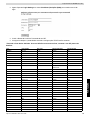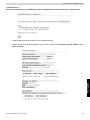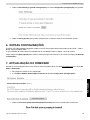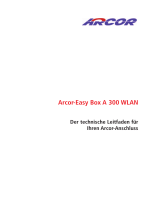Topcom 1104 Benutzerhandbuch
- Kategorie
- Router
- Typ
- Benutzerhandbuch
Dieses Handbuch eignet sich auch für
Seite wird geladen ...
Seite wird geladen ...
Seite wird geladen ...
Seite wird geladen ...
Seite wird geladen ...
Seite wird geladen ...
Seite wird geladen ...
Seite wird geladen ...
Seite wird geladen ...
Seite wird geladen ...
Seite wird geladen ...
Seite wird geladen ...
Seite wird geladen ...
Seite wird geladen ...
Seite wird geladen ...
Seite wird geladen ...
Seite wird geladen ...
Seite wird geladen ...
Seite wird geladen ...
Seite wird geladen ...
Seite wird geladen ...
Seite wird geladen ...
Seite wird geladen ...
Seite wird geladen ...
Seite wird geladen ...
Seite wird geladen ...
Seite wird geladen ...
Seite wird geladen ...
Seite wird geladen ...
Seite wird geladen ...
Seite wird geladen ...
Seite wird geladen ...
Seite wird geladen ...
Seite wird geladen ...
Seite wird geladen ...
Seite wird geladen ...
Seite wird geladen ...
Seite wird geladen ...
Seite wird geladen ...
Seite wird geladen ...
Seite wird geladen ...
Seite wird geladen ...
Seite wird geladen ...

44 Topcom Wireless Webr@cer 1104
Topcom Wireless Webr@cer 1104
1. DIE RÜCKSEITE 45
2. KONFIGURIEREN DES COMPUTERS, UM ZUM ADSL ROUTER ZU VERBINDEN 45
3. DIE IP-KONFIGURATION IHRES PCS ÜBERPRÜFEN 47
• WINIPCFG (für Windows 95/98) 47
• IPCONFIG (für Windows 2000/NT) 48
• Windows XP 48
4. KONFIGURIEREN DES ADSL ROUTERS 49
5. WIRELESS (DRAHTLOSE) EINSTELLUNGEN 54
6. WEITERE EINSTELLUNGEN 55
7. FIRMWARE UPDATE 55
8. TOPCOM GARANTIE 56
8.1. Garantiezeit 56
8.2. Abwicklung des Garantiefalles 56
8.3. Garantieausschlüsse 57

Topcom Wireless Webr@cer 1104 45
Topcom Wireless Webr@cer 1104
DEUTSCH
1. DIE RÜCKSEITE
• STROMVERSORGUNG: Die Stromversorgungsbuchse muss mit dem 12V DC Netzadapter verbunden werden.
--> Die Netzleuchte an der Vorderseite leuchtet, wenn der Netzadapter angeschlossen ist.
• ADSL: Die ADSL - Anschlussbuchse muss mit Ihrem ADSL Wandanschluss verbunden werden.
--> Die DSL Leuchte leuchtet, wenn die ADSL Verbindung hergestellt ist.
• Anschlussbuchsen 1- 4 (10/100): Hier werden Netzwerkgeräte angeschlossen, wie z.B. Computer, FTP Server
oder andere Geräte, die Sie in Ihr Netzwerk aufnehmen wollen.
--> Die LAN Leuchten zeigen den Verbindungsstatus an.
• Reset Knopf : Wenn Sie die Standardeinstellungen wiederherstellen möchten, drücken Sie den Reset Knopf und
halten Sie ihn für 5-6 Sekunden gedrückt. Das wird die betrieblichen Voreinstellungen für das Gerät wieder hers-
tellen. Betätigen Sie den Reset Knopf nur, wenn Sie die derzeitigen Einstellungen löschen möchten.
• Netzschalter: Bitte schalten Sie den Netzschalter auf ON, um den Router einzuschalten.
2. KONFIGURIEREN DES COMPUTERS, UM ZUM ADSL
ROUTER ZU VERBINDEN
Wenn sie keine feste IP-Adresse in Ihrem PC einstellen möchten, müssen Sie Ihren PC so einstellen, dass er die IP-
Adresse akzeptiert, die der Router liefert.
1. Klicken Sie auf die Start-Taste, selektieren Sie Einstellungen und dann Bedienfeld
2. Doppelklicken Sie auf das Netzwork-Symbol
3. In den Konfigurations-Fenstern selektieren Sie die TCP/IP Protokoll-Verbindung, die mit Ihrer Netzwerkkarte/
Ihrem Adapter verbunden ist.
4
ADSL
reset
ON
10/100 AUTO-MDI/MDIX SWITCH
321
DC12V

46 Topcom Wireless Webr@cer 1104
Topcom Wireless Webr@cer 1104
4. Klicken Sie auf die Schaltfläche Eigenschaften und wählen Sie dann den Karteireiter IP ADRESSE. Selektieren
Sie Eine IP-Adresse automatisch erlangen.
.

Topcom Wireless Webr@cer 1104 47
Topcom Wireless Webr@cer 1104
DEUTSCH
5. Selektieren Sie dann den Karteireiter DNS Konfiguration um DNS IP-Adresse hinzuzufügen. Selektieren Sie Die
DNS-Funktion deaktivieren. Drücken Sie auf OK. Sie haben die Client-Einstellungen beendet.
6. Nachdem Sie auf OK geklickt haben, werden Sie von Windows aufgefordert den Computer neu zu starten. Klicken
Sie auf Ja.
3. DIE IP-KONFIGURATION IHRES PCS ÜBERPRÜFEN
Es gibt einige Hilfsmittel, die dabei helfen die IP-Konfiguration eines Computers zu finden: MAC-Adresse und Standard-
Gateway.
• WINIPCFG (FÜR WINDOWS 95/98)
Selektieren Sie in der Start-Schaltfläche von Windows 95/98/ME Run und geben Sie winipcfg ein. Im nachfolgenden
Beispiel hat dieser Computer die IP-Adresse 192.168.1.100 und das Standard-Gateway 192.168.1.1. Das Standard-
Gateway sollte die IP-Adresse des Breitband-Routers sein. Die MAC-Adresse wird in Windows 95/98 die Adapter-
Adresse genannt.
ANMERKUNG: Sie können winipcfg auch in DOS Command eingeben.

48 Topcom Wireless Webr@cer 1104
Topcom Wireless Webr@cer 1104
• IPCONFIG (FÜR WINDOWS 2000/NT)
Geben Sie im DOS Command IPCONFIG ein und drücken Sie Enter. Die IP-Information Ihres PCs wird wie nachfol-
gend angezeigt.
.
- IPCONFIG / RENEW wird die IP-Adresse, Gateway und DNS erneuern.
• WINDOWS XP
Klicken Sie auf Ihrem Netzwerkadapter die rechte Maustaste und selektieren Sie Status

Topcom Wireless Webr@cer 1104 49
Topcom Wireless Webr@cer 1104
DEUTSCH
Der Unterstützungsbildschirm zeigt die IP-Information an.
4. KONFIGURIEREN DES ADSL ROUTERS
Wenn Ihr Computer eine gültige IP Adresse hat, können Sie die Routerkonfigurations-Webseite aufrufen.
Öffnen Sie den Internet Explorer oder Netscape Navigator und wählen Sie die Adresse: 192.168.1.1
Es erscheint nun das Anmeldefenster.

50 Topcom Wireless Webr@cer 1104
Topcom Wireless Webr@cer 1104
--> Geben Sie den Benutzernamen und das Passwort ein.
Die Voreinstellung für den Benutzernamen ist admin und das Passwort ist password.
--> Klicken Sie auf OK zum Fortfahren.
Sie gelangen nun in das Routermenü mit allen verfügbaren Möglichkeiten:

Topcom Wireless Webr@cer 1104 51
Topcom Wireless Webr@cer 1104
DEUTSCH
--> Nun klicken Sie aufLogin Settings (Anmeldeeinstellungen) im Quick Start menu (Schnellstartmenü), um
das Anmeldefenster aufzurufen:
--> Geben Sie Ihren Benutzernamen und Ihr Passwort Ihres ISP (Internet Service Provider) ein.
--> Bitte stellen Sie sicher, dass das Verbindungsprotokoll und die VPI/VCI Einstellungen übereinstimmen.
! Bitte überprüfen Sie sie mit Hilfe der nachfolgenden Liste. Wenn Ihr ISP nicht aufgeführt ist, wenden Sie
sich bitten an Ihren ISP für Informationen.
Land Provider VPI / VCI Verbindungstyp Verkapselung
Belgien Scarlet 8 / 35 PPPoE LLC
Skynet 8 / 35 PPPoE LLC
Tiscali 8 / 35 PPPoE LLC
Niederlande KPN 8 / 48 PPPoA VCMUX
KPN business 2 / 32 PPPoA VCMUX
BBNED 0 / 35 PPPoA VCMUX
Frankreich France Telecom 8 / 35 PPPoE LLC
Schweden Telia - TELIA 8 / 35 1483 ROUTED
DHCP client
LLC
Telenordia 8 / 35 PPPoE LLC
Dänemark Tiscali 0 / 35 PPPoA VCMUX
Tiscali 0/101 DHCP client LLC
Cybercity 0 / 35 PPPoA VCMUX
Norwegen Telenor #1 0 / 100 PPPoE LLC
Telenor #2 8 / 35 PPPoE LLC
Deutschland DTAG 1 / 32 PPPoE LLC
AOL 1 / 32 PPPoE LLC
ARCOR 8 / 35 PPPoE LLC
Tiscali 1 / 32 PPPoE LLC
Island Islandssimi #1 8 / 48 PPPoA VCMUX
Islandssimi #2 0 / 35 PPPoA VCMUX
Iceland Telecom 8 / 48 PPPoA LLC
Portugal PT 0 / 35 PPPoE LLC
ONI 0 / 35 PPPoE LLC
Spanien Telefonica 8 / 35 PPPoA VCMUX
Tiscali 1 / 32 PPPoA VCMUX
Italien Telekom Italien 8 / 35 PPPoA VCMUX

52 Topcom Wireless Webr@cer 1104
Topcom Wireless Webr@cer 1104
--> Klicken Sie auf "connect" (verbinden)
• Die Einstellungen werden automatisch gespeichert. Bitte warten Sie.
• Wenn die Einstellungen ordnungsgemäß abgespeichert wurden, wird der Router versuchen, eine Verbindung
zum Internet herzustellen.
• Ist die Verbindung hergestellt, erscheint das folgende Fenster:
--> Klicken Sie auf OK zum Fortfahren.
• Die PPP-Leuchte an der Vorderseite leuchtet, wenn eine Internet PPP Verbindung hergestellt wurde.
Großbritannien BT 0 / 38 PPPoA VCMUX
Tiscali 0 / 38 PPPoA VCMUX

Topcom Wireless Webr@cer 1104 53
Topcom Wireless Webr@cer 1104
DEUTSCH
!!! Hinweis !!!
Wenn aufgrund falscher Einstellungen keine Verbindung hergestellt werden, erscheint folgendes Fenster
im Bildschirm.
--> Klicken Sie auf OK, um noch einmal die ISP Einstellungen aufzurufen.
--> Sie können Ihre WAN IP Adresse durch klicken auf Overall Status im Status Menü überprüfen:

54 Topcom Wireless Webr@cer 1104
Topcom Wireless Webr@cer 1104
5. WIRELESS (DRAHTLOSE) EINSTELLUNGEN
--> Klicken sie auf Wireless im Configuration menu (Konfigurationsmenü), um die Wireless Einstellungen
aufzurufen:
• SSID: Wählen Sie die SSID für Ihr drahtloses Netzwerk.
• Wählen Sie einen Channel(Kanal 1...13)
• Enable Closed System verbirgt, wenn aktiviert, die SSID Übertragung.
• Bitte geben Sie WEP-keys (64 oder 128 bit) ein, wenn WEP Encryption erlaubt ist. Stellen Sie sicher, dass
die drahtlosen Clients den gleichen WEP-key verwenden, um den drahtlosen Datenaustausch zu
ermöglichen.
--> Klicken Sie auf Apply, um die Einträge zu bestätigen.

Topcom Wireless Webr@cer 1104 55
Topcom Wireless Webr@cer 1104
DEUTSCH
--> Klicken Sie auf Save Settings im Configuration Menü zum abspeichern.
--> Klicken Sie auf Save, um die Einstellungen im Datenspeicher des Routers zu sichern.
6. WEITERE EINSTELLUNGEN
Fortgeschrittene Benutzer können außerdem die weiteren Einstellungen des ADSL Routers eingeben. (LAN & DHCP,
Port Forwarding, DMZ, .... ).
Die vollständige Bedienungsanleitung finden Sie auf der Topcom Internetseite. (Support - Userguides)
Bitte klicken Sie immer im unteren Fensterbereich auf Apply um die Änderungen zu bestätigen und vergessen Sie
nicht, auf Save Changes zu klicken, um die Änderungen abzuspeichern!
7. FIRMWARE UPDATE
Steht eine neue Firmware zur Verfügung, wird es auf der Internetseite www.topcom.net unter support - downloads
veröffentlicht.
--> Bitte laden Sie die Datei auf Ihren Computer.
--> Rufen Sie Firmware Update im Configuration Fenster auf.
--> Klicken Sie auf Firmware Update, um den Updateprozess zu starten

56 Topcom Wireless Webr@cer 1104
Topcom Wireless Webr@cer 1104
• Der Router wird nun auf das Update vorbereitet.
--> Nun suchen Sie mit Browse nach der Datei, die Sie von der Topcom Internetseite heruntergeladen haben.
--> Klicken Sie auf Upload (laden).
• Der Router wird nun auf den neuesten Stand gebracht. Dieser Prozess dauert ca. eine Minute.
• Wenn der Updateprozess erfolgreich war, startet der Router automatisch neu.
8. TOPCOM GARANTIE
8.1. GARANTIEZEIT
Topcom Geräte habe eine 24-monatige Garantiezeit.Die Garantiezeit beginnt an dem Tag, an dem das neue Gerät
erworben wurde. Die Garantie für Batterien ist auf 6 Monate nach Erwerb begrenzt.Verschleißartikel oder Mängel, die
den Wert oder die Gebrauchstauglichkeit des Gerätes nur unerheblich beeinflussen, sind von der Garantie
ausgeschlossen.
Der Garantieanspruch muss durch den Originalkaufbeleg, auf dem das Kaufdatum und das Gerätemodell ersichtlich
sind, nachgewiesen werden.
8.2. ABWICKLUNG DES GARANTIEFALLES
Senden Sie das fehlerhafte Gerät mit dem gültigen Kaufbeleg an ein Topcom Service Zentrum.
Tritt ein Gerätefehler innerhalb der Garantiezeit auf, übernimmt Topcom oder ein autorisiertes Service Zentrum
unentgeltlich die Reparatur jedes durch einen Material- oder Herstellerfehler aufgetretenen Defekts.
Topcom wird nach eigenem Ermessen die Garantieansprüche mittels Reparatur oder Austausch des fehlerhaften
Gerätes oder von Teilen des fehlerhaften Gerätes erfüllen.Bei einem Austausch können die Farbe und das Modell vom
eigentlich erworbenen Gerät abweichen.
Das ursprüngliche Kaufdatum bestimmt den Beginn der Garantiezeit.Die Garantiezeit verlängert sich nicht, wenn das
Gerät von Topcom oder von einem seiner autorisierten Service Zentren ausgetauscht oder repariert wird.

Topcom Wireless Webr@cer 1104 57
Topcom Wireless Webr@cer 1104
DEUTSCH
8.3. GARANTIEAUSSCHLÜSSE
Schäden oder Mängel, die durch unsachgemäße Handhabung oder Betrieb verursacht wurden, sowohl als auch
Defekte, die durch die Verwendung von Nicht-Originalteilen oder die Verwendung von nicht von Topcom empfohlenen
Zubehör entstehen, werden nicht von der Garantie abgedeckt.
Schnurlose Telefone von Topcom wurden so konstruiert, dass sie ausschließlich mit wiederaufladbaren Batterien
funktionieren.Ein durch nicht-wiederaufladbare Batterien verursachter Schaden fällt nicht unter die Garantieleistung.
Die Garantie deckt keine Schäden ab, die durch äußere Einflüsse entstanden sind, wie z.B. Blitzeinschlag, Wasser,
Brände oder auch jegliche Transportschäden.
Wenn die Seriennummer des Gerätes verändert, entfernt oder unleserlich gemacht wurde, kann keine Garantie in
Anspruch genommen werden.
Alle Garantieansprüche erlöschen, wenn das Gerät durch den Käufer oder durch unqualifizierte und nicht offiziell
anerkannte Topcom Service Zentren repariert, verändert oder umgebaut wurde.
Die Übereinstimmung des Gerätes mit den grundlegenden Anforderungen der
R&TTE-Directive ist durch das CE-Kennzeichen bestätigt.
Seite wird geladen ...
Seite wird geladen ...
Seite wird geladen ...
Seite wird geladen ...
Seite wird geladen ...
Seite wird geladen ...
Seite wird geladen ...
Seite wird geladen ...
Seite wird geladen ...
Seite wird geladen ...
Seite wird geladen ...
Seite wird geladen ...
Seite wird geladen ...
Seite wird geladen ...
Seite wird geladen ...
Seite wird geladen ...
Seite wird geladen ...
Seite wird geladen ...
Seite wird geladen ...
Seite wird geladen ...
Seite wird geladen ...
Seite wird geladen ...
Seite wird geladen ...
Seite wird geladen ...
Seite wird geladen ...
Seite wird geladen ...
Seite wird geladen ...
Seite wird geladen ...
Seite wird geladen ...
Seite wird geladen ...
Seite wird geladen ...
Seite wird geladen ...
Seite wird geladen ...
Seite wird geladen ...
Seite wird geladen ...
Seite wird geladen ...
Seite wird geladen ...
Seite wird geladen ...
Seite wird geladen ...
Seite wird geladen ...
Seite wird geladen ...
Seite wird geladen ...
Seite wird geladen ...
Seite wird geladen ...
Seite wird geladen ...
Seite wird geladen ...
Seite wird geladen ...
Seite wird geladen ...
Seite wird geladen ...
Seite wird geladen ...
Seite wird geladen ...
Seite wird geladen ...
Seite wird geladen ...
Seite wird geladen ...
Seite wird geladen ...
Seite wird geladen ...
Seite wird geladen ...
Seite wird geladen ...
Seite wird geladen ...
Seite wird geladen ...
Seite wird geladen ...
Seite wird geladen ...
Seite wird geladen ...
Seite wird geladen ...
Seite wird geladen ...
Seite wird geladen ...
Seite wird geladen ...
Seite wird geladen ...
Seite wird geladen ...
Seite wird geladen ...
Seite wird geladen ...
Seite wird geladen ...
Seite wird geladen ...
Seite wird geladen ...
Seite wird geladen ...
Seite wird geladen ...
Seite wird geladen ...
Seite wird geladen ...
Seite wird geladen ...
Seite wird geladen ...
Seite wird geladen ...
Seite wird geladen ...
Seite wird geladen ...
Seite wird geladen ...
Seite wird geladen ...
Seite wird geladen ...
Seite wird geladen ...
-
 1
1
-
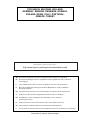 2
2
-
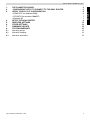 3
3
-
 4
4
-
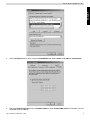 5
5
-
 6
6
-
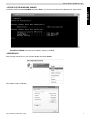 7
7
-
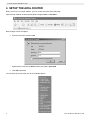 8
8
-
 9
9
-
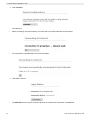 10
10
-
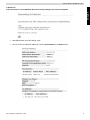 11
11
-
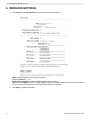 12
12
-
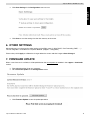 13
13
-
 14
14
-
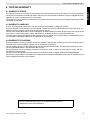 15
15
-
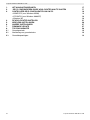 16
16
-
 17
17
-
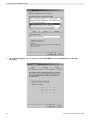 18
18
-
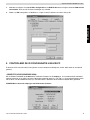 19
19
-
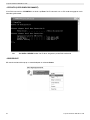 20
20
-
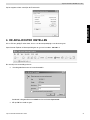 21
21
-
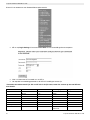 22
22
-
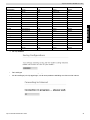 23
23
-
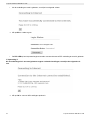 24
24
-
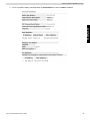 25
25
-
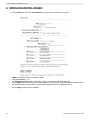 26
26
-
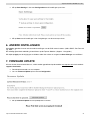 27
27
-
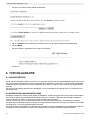 28
28
-
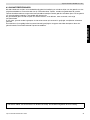 29
29
-
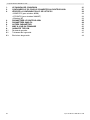 30
30
-
 31
31
-
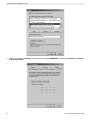 32
32
-
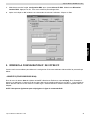 33
33
-
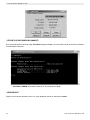 34
34
-
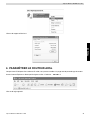 35
35
-
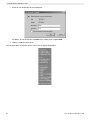 36
36
-
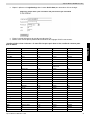 37
37
-
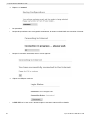 38
38
-
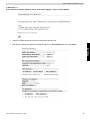 39
39
-
 40
40
-
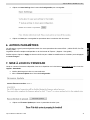 41
41
-
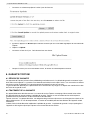 42
42
-
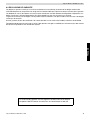 43
43
-
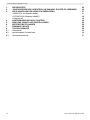 44
44
-
 45
45
-
 46
46
-
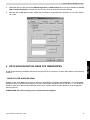 47
47
-
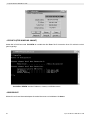 48
48
-
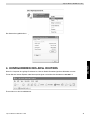 49
49
-
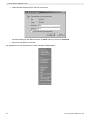 50
50
-
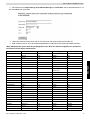 51
51
-
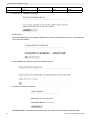 52
52
-
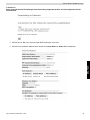 53
53
-
 54
54
-
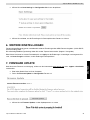 55
55
-
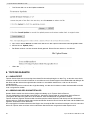 56
56
-
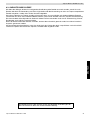 57
57
-
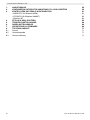 58
58
-
 59
59
-
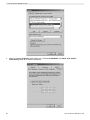 60
60
-
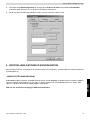 61
61
-
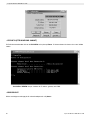 62
62
-
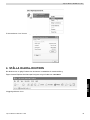 63
63
-
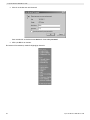 64
64
-
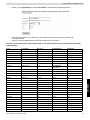 65
65
-
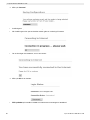 66
66
-
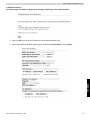 67
67
-
 68
68
-
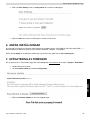 69
69
-
 70
70
-
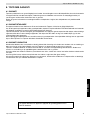 71
71
-
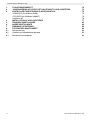 72
72
-
 73
73
-
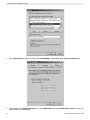 74
74
-
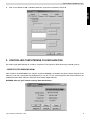 75
75
-
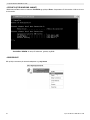 76
76
-
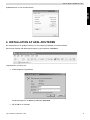 77
77
-
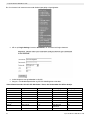 78
78
-
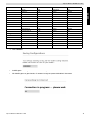 79
79
-
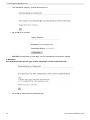 80
80
-
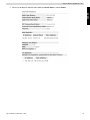 81
81
-
 82
82
-
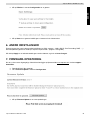 83
83
-
 84
84
-
 85
85
-
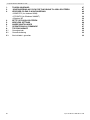 86
86
-
 87
87
-
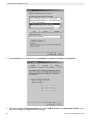 88
88
-
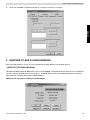 89
89
-
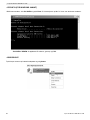 90
90
-
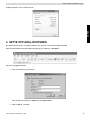 91
91
-
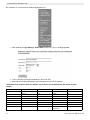 92
92
-
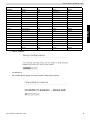 93
93
-
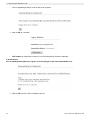 94
94
-
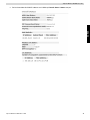 95
95
-
 96
96
-
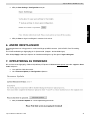 97
97
-
 98
98
-
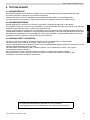 99
99
-
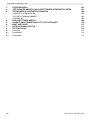 100
100
-
 101
101
-
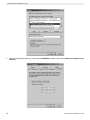 102
102
-
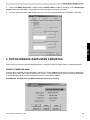 103
103
-
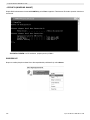 104
104
-
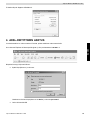 105
105
-
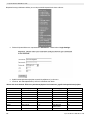 106
106
-
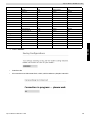 107
107
-
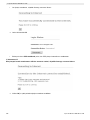 108
108
-
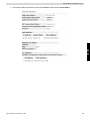 109
109
-
 110
110
-
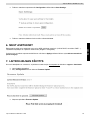 111
111
-
 112
112
-
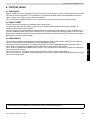 113
113
-
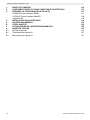 114
114
-
 115
115
-
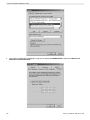 116
116
-
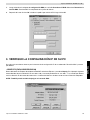 117
117
-
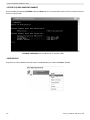 118
118
-
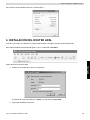 119
119
-
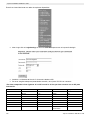 120
120
-
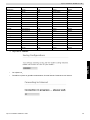 121
121
-
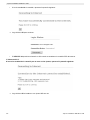 122
122
-
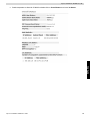 123
123
-
 124
124
-
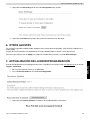 125
125
-
 126
126
-
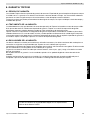 127
127
-
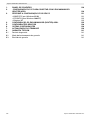 128
128
-
 129
129
-
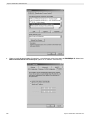 130
130
-
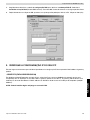 131
131
-
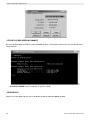 132
132
-
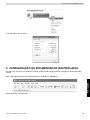 133
133
-
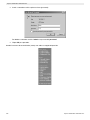 134
134
-
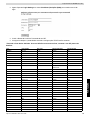 135
135
-
 136
136
-
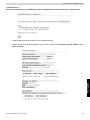 137
137
-
 138
138
-
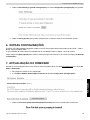 139
139
-
 140
140
-
 141
141
-
 142
142
-
 143
143
-
 144
144
Topcom 1104 Benutzerhandbuch
- Kategorie
- Router
- Typ
- Benutzerhandbuch
- Dieses Handbuch eignet sich auch für
in anderen Sprachen
- English: Topcom 1104 User manual
- français: Topcom 1104 Manuel utilisateur
- español: Topcom 1104 Manual de usuario
- Nederlands: Topcom 1104 Handleiding
- português: Topcom 1104 Manual do usuário
- dansk: Topcom 1104 Brugermanual
- svenska: Topcom 1104 Användarmanual
- suomi: Topcom 1104 Ohjekirja
Verwandte Artikel
-
Topcom 881 PSTN Benutzerhandbuch
-
Topcom BR 604 Benutzerhandbuch
-
Topcom 851 PSTN Benutzerhandbuch
-
Topcom WIRELESS KIT 108MBPS Benutzerhandbuch
-
Topcom WBR 754SG Benutzerhandbuch
-
Topcom BR104 Bedienungsanleitung
-
Topcom ATA 1110 Benutzerhandbuch
-
Topcom 354G Benutzerhandbuch
-
Topcom SKYR@CER WBR 254G Benutzerhandbuch
-
Topcom 870 Benutzerhandbuch